Hola Geeks, cuando instalamos Debian Linux en nuestro sistema, durante la instalación intenta obtener la dirección IP DHCP del módem (o servidor dhcp) si está disponible. Pero siempre se recomienda tener una dirección IP estática en su sistema. En esta publicación, cubriremos cómo configurar la dirección IPv4 estática en Debian 11 (Bullseye). En Debian Linux, hay dos formas de establecer o configurar una dirección IP estática.
Configurar dirección IP estática desde GUI
Inicie sesión en su entorno de escritorio Debian, desde Configuración -> Elija Red
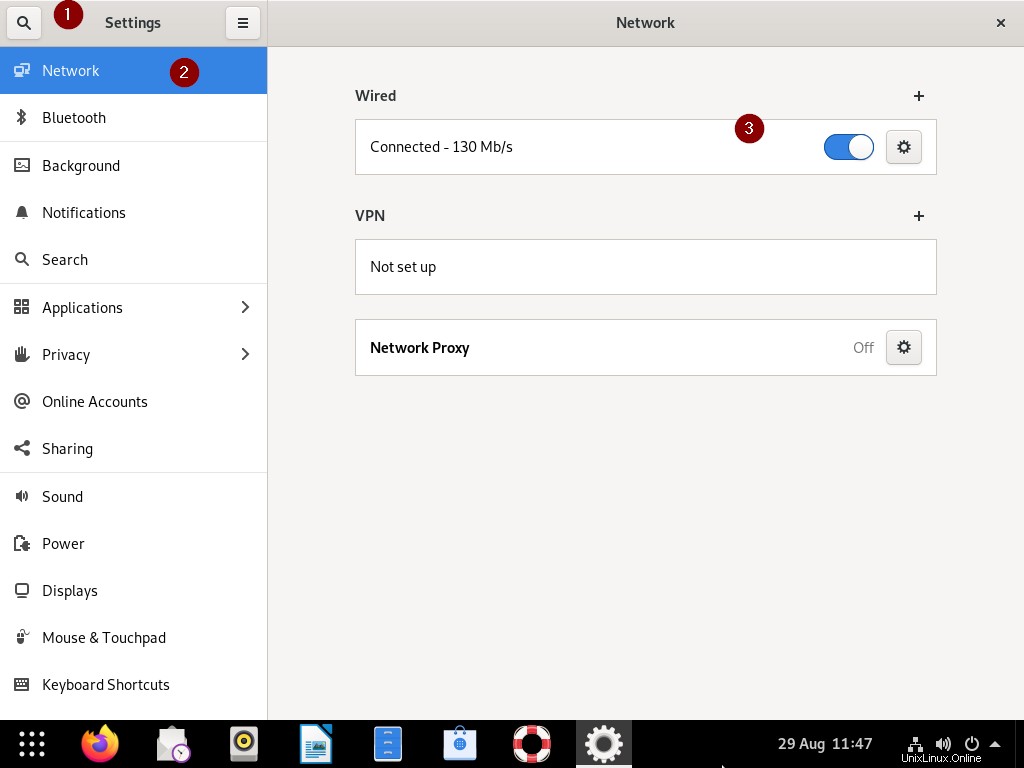
Haga clic en Configuraciones cableadas y luego obtendremos la siguiente ventana,
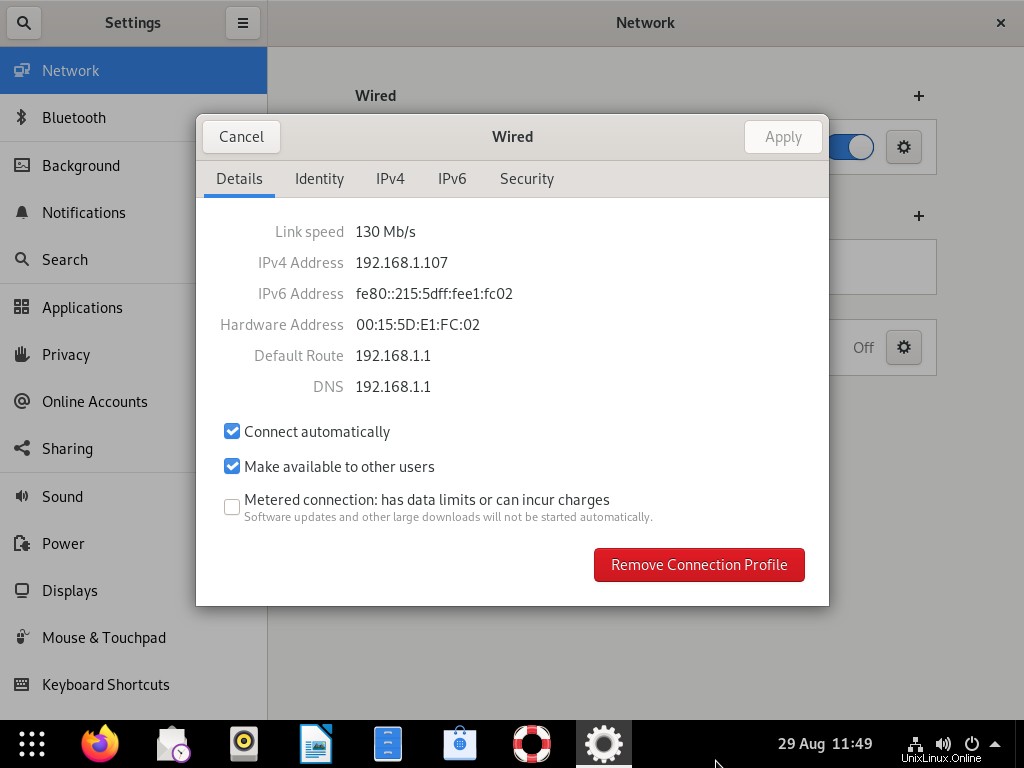
Nota:Para deshabilitar IPv6, vaya a la pestaña IPv6 y elija la opción 'Deshabilitar'
Haga clic en la pestaña IPv4
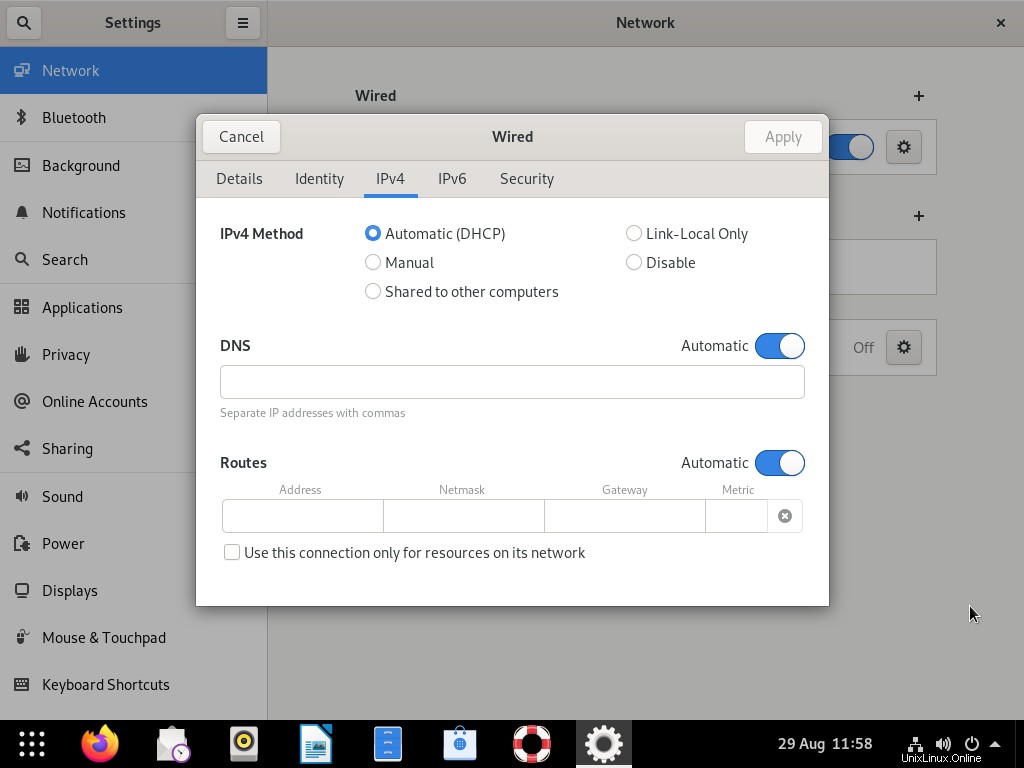
La ventana anterior muestra que el DHCP automático está configurado, por lo que para configurar la IP estática, seleccione Manual y luego especifique los detalles de la IP, como la dirección IP, la máscara de red, la puerta de enlace y la IP del servidor dns.
Nota:Para especificar la IP del servidor dns, primero deshabilite la IP dns automática activándola.
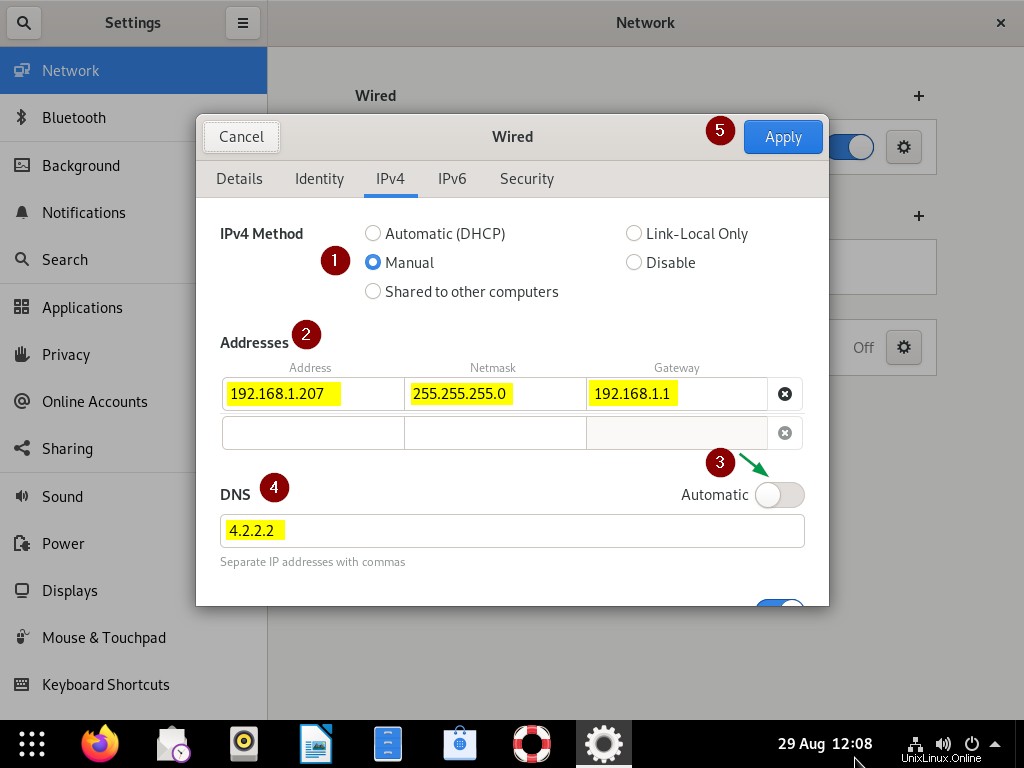
Haga clic en Aplicar para guardar los cambios.
Ahora, deshabilite y habilite la interfaz activándola para que se asigne una nueva dirección IP a la interfaz.
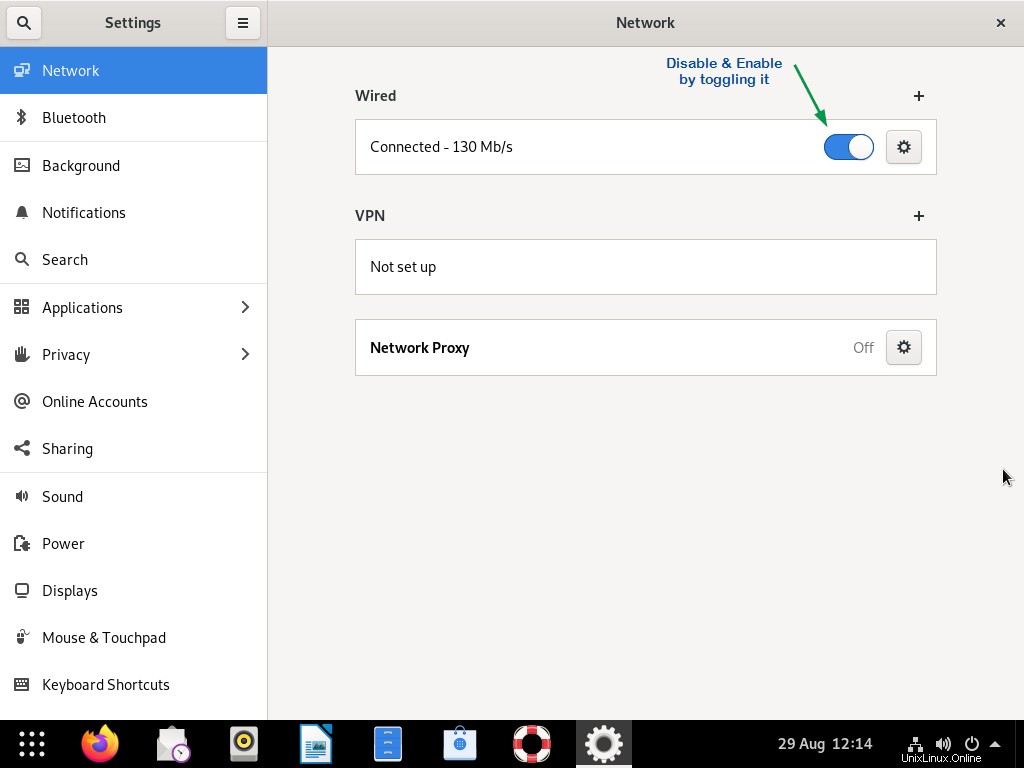
Ahora haga clic nuevamente en la configuración cableada para verificar si la nueva dirección IP estática está asignada o no.
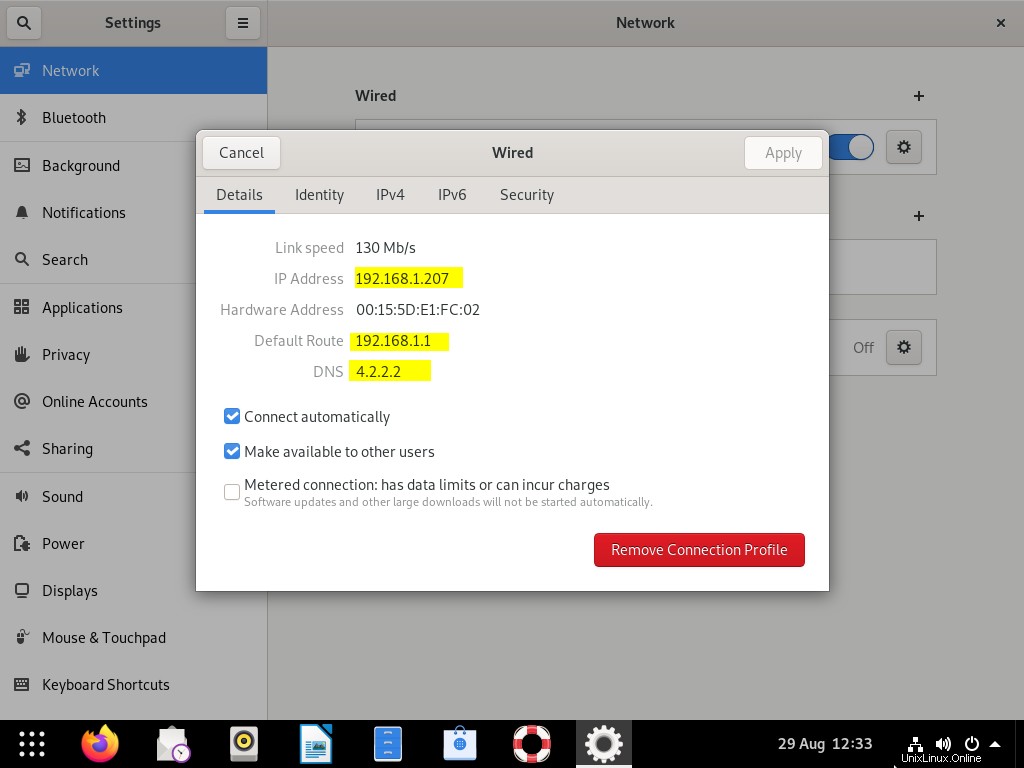
Perfecto, lo anterior confirma que la nueva dirección IP estática se configuró correctamente. Ahora veamos la forma alternativa de configurar la dirección IP en Debian Linux.
Configurar la dirección IP estática desde la línea de comandos
Abra la terminal e identifique la interfaz en la que configuraremos la dirección IP estática. Ejecutar debajo del comando ip,
$ ip add show
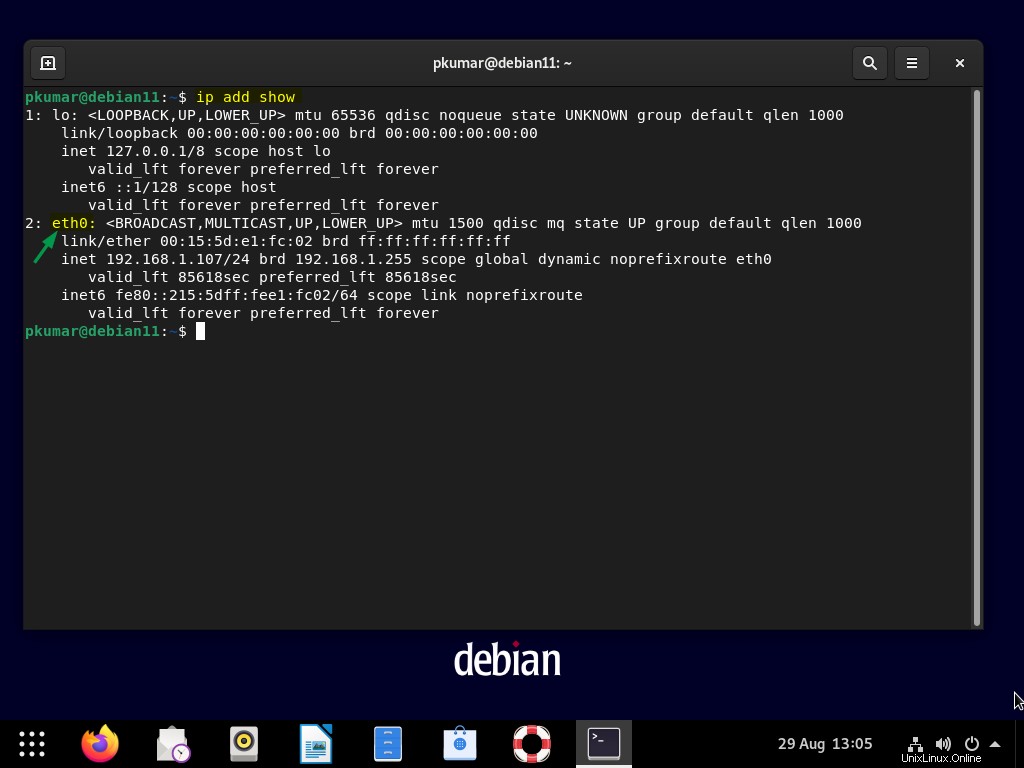
Ahora ejecute el comando nmcli para obtener el nombre de la conexión,
$ nmcli connection
Una vez que obtengamos el nombre de la conexión, ejecute debajo del comando nmcli para asignar una dirección ipv4 estática,
Sintaxis:
$ nmcli con mod 'nombre de conexión' ipv4.address
$ nmcli con mod 'eth0' ipv4.address 192.168.1.151/24
Configure la puerta de enlace ejecutando a continuación
$ nmcli con mod 'eth0' ipv4.gateway 192.168.1.1
Cambie la Configuración de DHCP a Manual, para que la IP sea estática y persistente, ejecute
$ nmcli con mod 'eth0' ipv4.method manual
Establezca la IP del servidor DNS ejecutando el siguiente comando,
$ nmcli con mod 'eth0' ipv4.dns '8.8.8.8'
Deshabilite y habilite la conexión para que los cambios anteriores surtan efecto.
$ nmcli connection down eth0 $ nmcli connection up eth0
Ahora ejecute el comando IP para verificar la dirección IP,
$ ip add show eth0
La salida de los comandos anteriores se vería a continuación:
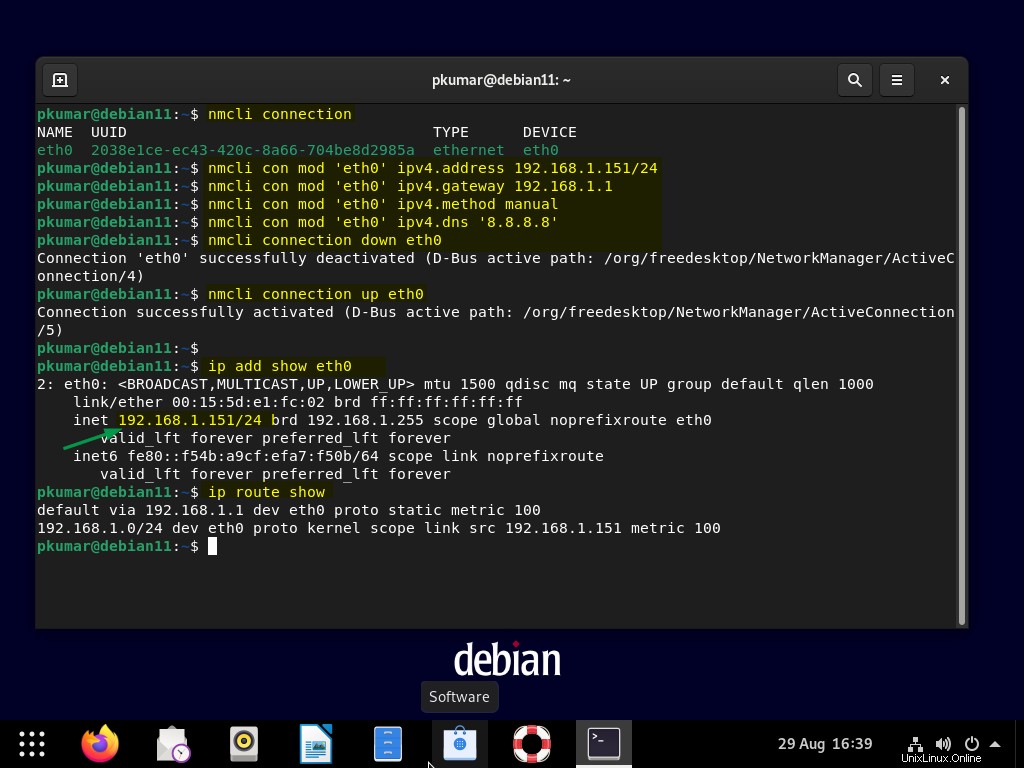
Perfecto, el resultado anterior confirma que la dirección IP estática se ha configurado correctamente en la interfaz eth0. Eso es todo de esta publicación. Comparta sus comentarios y consultas en la sección de comentarios a continuación.